Cara mengembalikan database SQL Server
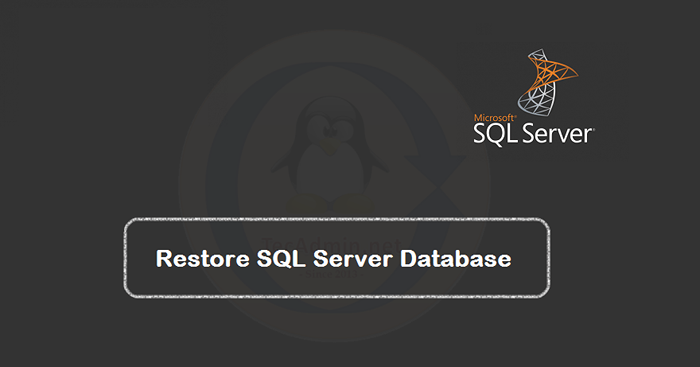
- 5009
- 446
- Karl O'Connell DDS
Microsoft SQL Server (MSSQL) adalah sistem manajemen database relasional yang digunakan di Windows Server. Versi terbaru juga tersedia untuk platform Linux. Ini adalah praktik yang baik untuk mencadangkan database secara teratur, terutama di lingkungan produksi. Jadi jika ada kegagalan, kita dapat mengembalikan database dari file cadangan. SQL Server menyediakan opsi untuk mencadangkan dan mengembalikan database lengkap atau log transaksi.
Dalam panduan cara ini, kami akan belajar mengembalikan database SQL Server menggunakan pernyataan T-SQL dan SQL Server Management Studio.
Cara mengembalikan database SQL Server
Kami dapat mengembalikan database SQL Server dari file cadangan baik menggunakan SQL Queries atau SQL Server Management Studio (SSMS). Gunakan salah satu opsi di bawah ini untuk mengembalikan database SQL Server dari file cadangan.
1. Kembalikan database SQL dengan T-SQL
Menggunakan Kembalikan database permintaan untuk mengembalikan databse SQL Server dari file cadangan.
Misalnya, Anda memiliki file cadangan database yang dibuat dengan cadangan commant di C: \ backup \ test_db.Bak . Kemudian jalankan pernyataan T-SQL berikut untuk mengembalikan database test_db cadangan dari file.
Kembalikan database [test_db] dari disk = 'd: \ cadangan \ test_db.Bak ';
Dalam kebanyakan kasus, perintah di atas gagal mengembalikan database dan Anda harus menggunakan kueri berikutnya.
2. Kembalikan database SQL (dengan ganti)
Termasuk Dengan ganti opsi untuk menimpa data yang ada. Dengan mengganti memberi tahu SQL Server untuk membuang konten aktif apa pun dalam log transaksi dan menyelesaikan pemulihan.
Kembalikan database [test_db] dari disk = 'd: \ cadangan \ test_db.Bak 'dengan ganti;
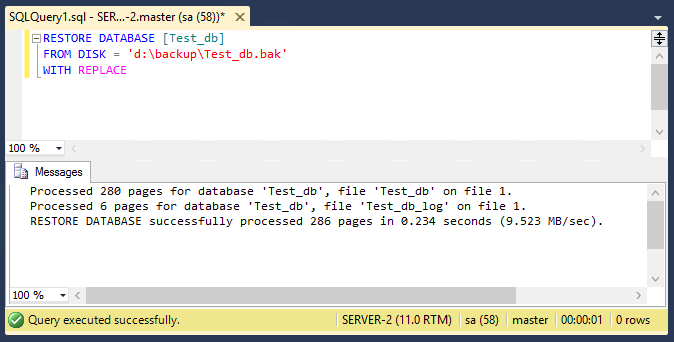
3. Kembalikan database SQL (dengan Move)
Mungkin database server tujuan telah menempatkan file di lokasi yang berbeda dari server cadangan asal. Dalam hal ini, Anda perlu mendefinisikan lokasi file MDF dan LDF.
Identitas Pertama Nama logis dari kedua file database. Untuk menemukan nama logis, klik kanan pada database, klik properti dan pilih File tab. Di sini Anda dapat menemukan nama logisnya.
Gunakan kueri di bawah ini dengan nama logis yang benar, lokasi file, dan file cadangan.
Kembalikan database [test_db] dari disk = 'd: \ cadangan \ test_db.Bak 'dengan ganti, pindahkan' test_db 'ke' d: \ mssql \ data \ test_db.mdf ', pindahkan' test_db_log 'ke' d: \ mssql \ log \ test_db_log.ldf ';
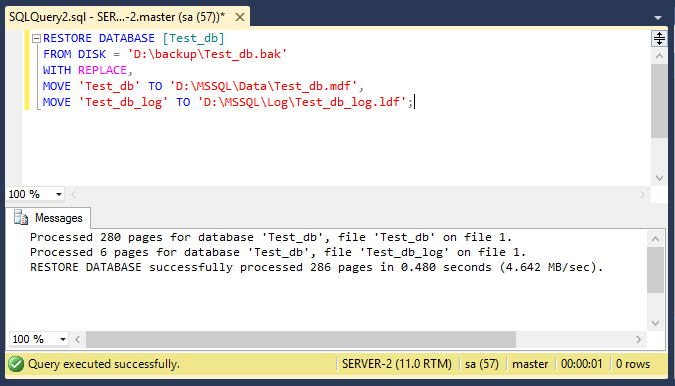
4. Kembalikan database SQL Server menggunakan SSM
SQL Server Management Studio (SSMS) adalah alat grafis yang luar biasa untuk mengelola database di SQL Server.
- Klik kanan pada Database >> Tugas >> Kembalikan >> Database
- Pilih perangkat dan klik tiga titik (...) di depannya
- Pilih file cadangan dan klik OK
- Buka tab File
- Jika lokasi file berbeda dari sumber. Pilih kotak centang “Pindahkan semua file ke folder”
- Pilih direktori file MDF dan LDF, ini akan memperbarui jalur file juga
- Sekarang, buka tab Opsi
- Pilih kotak centang Timpa database yang ada (dengan ganti)
- Hapus centang pada kotaknya Ambil cadangan ekor sebelum pulih
- Klik OK untuk menyelesaikan pemulihan database di SQL Server
Berikut adalah tangkapan layar yang berguna dari restorasi database di SQL Server dengan SQL Server Management Studio (SSMS).
Di bawah tab Umum, memilih file cadangan basis data untuk memulihkan.
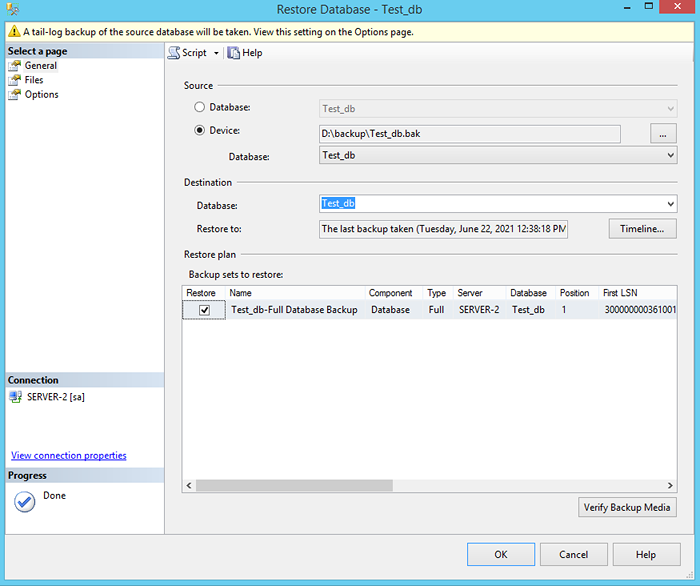
Di bawah tab File, jika diperlukan, pilih kotak centang Relocate dan masukkan folder MDF dan LDF.
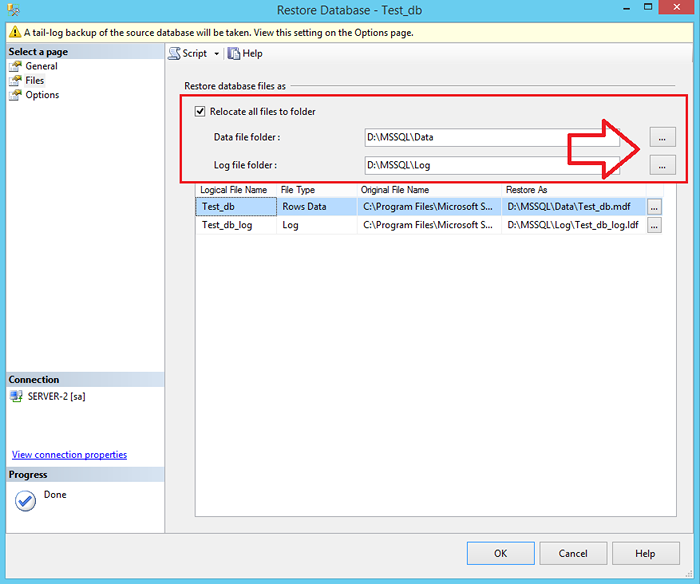
Di tab Opsi, pilih opsi dengan ganti dengan. Juga, hapus centang pada kotak centang ekor-log.

Akhirnya, menyelesaikan restorasi database.

Kesimpulan
Dalam tutorial ini, Anda telah belajar mengembalikan database dari file cadangan di SQL Server.

